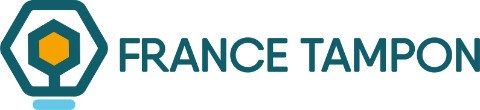Sur France Tampon, il y a 2 configurateurs de tampon différents : le configurateur pour personnaliser les tampons professionnels et le configurateur pour les tampons créatifs. Sur cette page, nous vous présentons le 2ème point.
Il est également possible de fabriquer un tampon encreur à bandes Trodat personnalisé avec le contenu de votre choix.
Il existe 3 façons de créer et nous transférer le design de votre tampon créatif :
- Le tampon avec modèle prédéfini.
- Le modèle du tampon est vide : Personnalisation complète du tampon sur le configurateur
- Télécharger votre fichier directement sur le configurateur
Personnaliser un Tampon Créatif avec modèle prédéfini
Nos tampons encreurs créatifs avec modèle prédéfini sont personnalisables grâce au configurateur (bouton « personnaliser ») de France Tampon. Ces modèles sont à personnaliser sur le configurateur directement. Une fois sur le configurateur, il suffit d'insérer le texte que vous souhaitez. Sur ce type de produits, vous pouvez redimensionner et déplacer les éléments graphiques déjà présents et modifier les zones de texte.
Redimensionner et déplacer le modèle de tampon créatif préconçu
En fonction du tampon préconçu choisi, vous pouvez redimensionner et/ou déplacer le(s) élément(s) graphique(s) déjà intégré(s) sur le configurateur.
- Cliquez sur l’élément graphique à modifier
- Tournez, agrandissez, déplacez selon vos envies
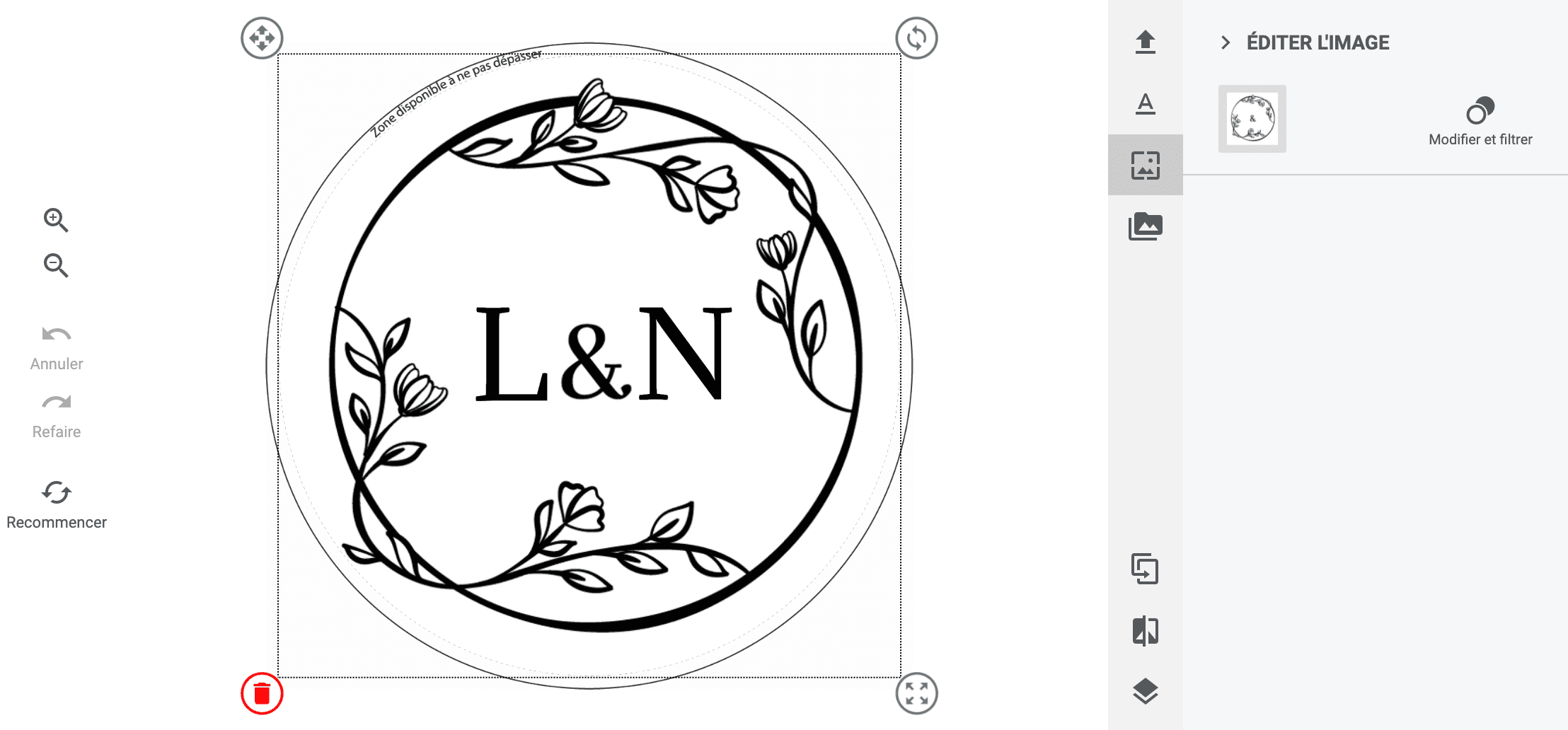
Personnaliser la/les zone(s) de texte
Selon le tampon créatif avec modèle prédéfini, vous avez la possibilité de modifier une ou plusieurs zones de texte.
- Cliquez sur la zone de texte que vous souhaitez modifier, une barre de paramètre apparaît sur le côté
- Entrez le texte choisi
Pour chaque zone de texte, vous pouvez soit faire un texte brut :
- Choisir la police
- Modifier la taille, l’orientation et l’emplacement du texte
Soit faire un Text Art :
- Choisir la police
- Modifier la taille, l’orientation et l’emplacement du texte
- Mettre en gras ou en italique
- Aligner le texte ou le justifier
- Choisir la courbure du texte
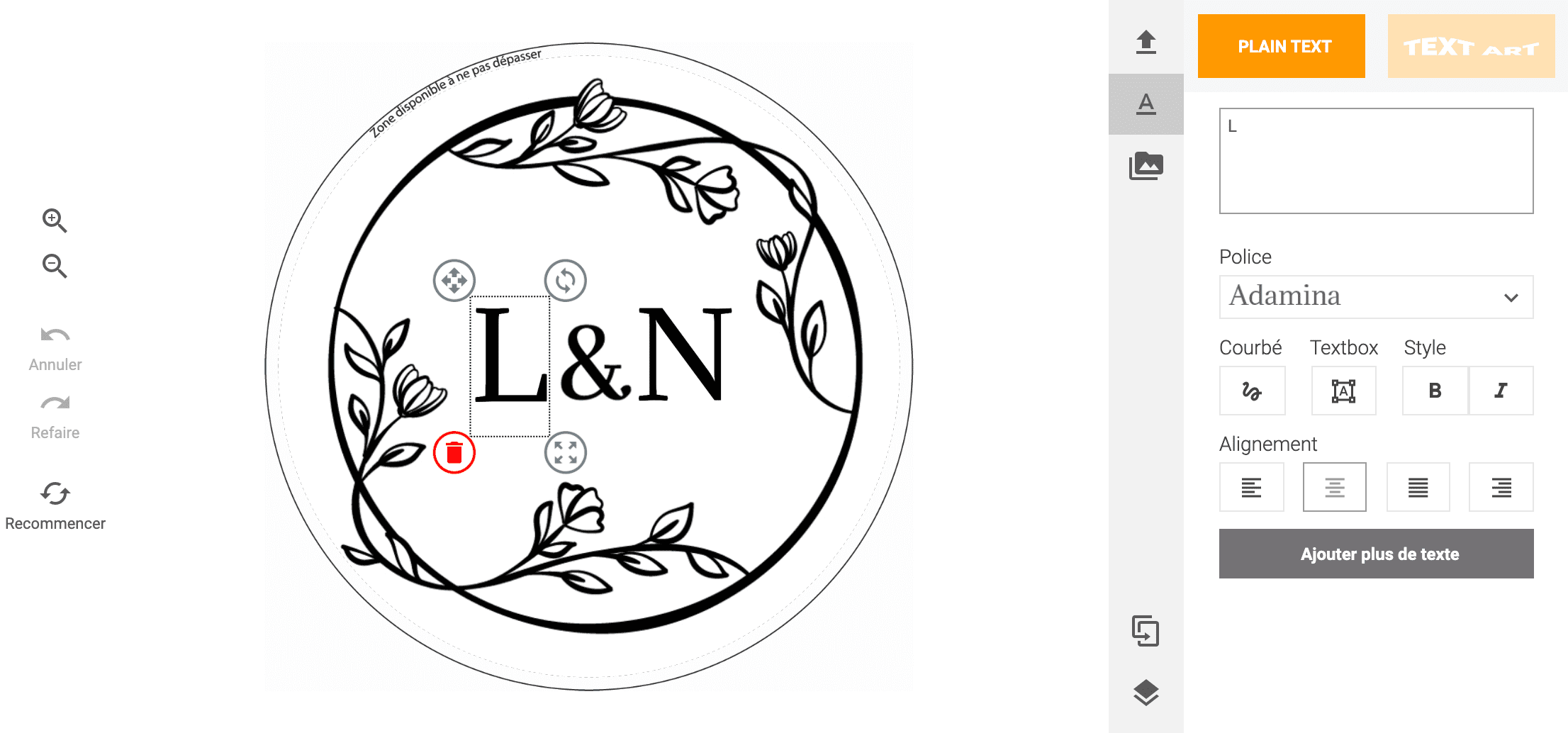
Si vous souhaitez supprimer une zone de texte, cliquez sur celle-ci et appuyez sur la poubelle.
Personnalisation complète d’un Tampon Créatif vide sans modèle
Après avoir choisi la taille et le type de tampon créatif qui vous convient, vous pouvez entièrement personnaliser le design sur le configurateur France Tampon.
Voici les options de personnalisation possible :
Télécharger un élément graphique/logo
L’onglet « télécharger votre image » permet de télécharger un visuel : élément graphique, logo… Vous pouvez modifier la taille, l’orientation et la position de l’élément en cliquant sur l’élément une fois intégré sur le configurateur. Il est possible d’intégrer plusieurs images sur un même tampon.
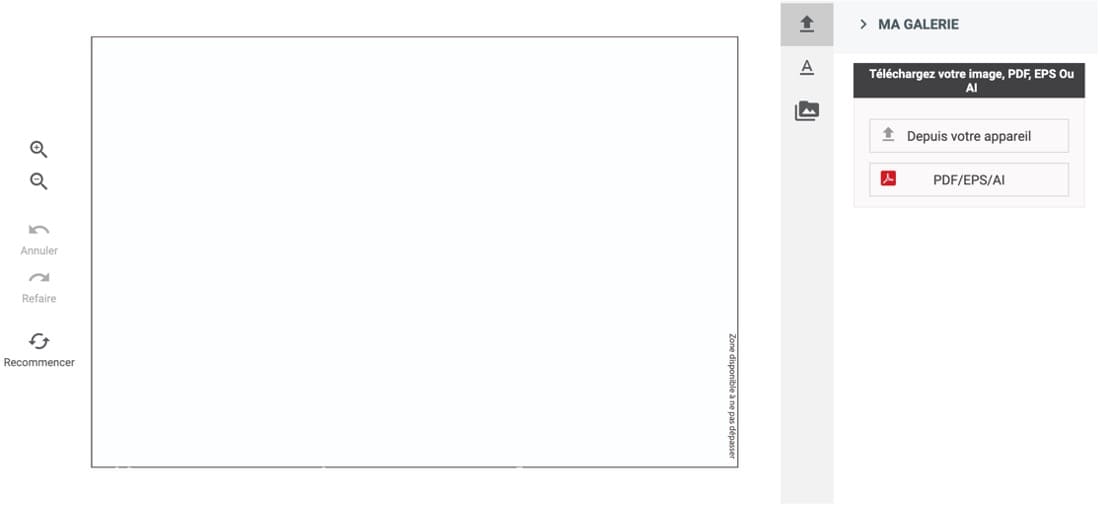
L’image doit être en noire et blanc (pas de nuance de gris ou autre couleur) avec une résolution entre 300 et 600 dpi. Pour obtenir une empreinte précise, n’utiliser pas de caractères et traits trop fins (minimum 8pt).
La marge (ou zone tranquille) du tampon est déjà intégrée dans le document. Vous pouvez remarquer ci-dessous qu’il ne vous ne pouvez pas dépasser cette zone. Vous pouvez donc remplir entièrement la zone d’impression.
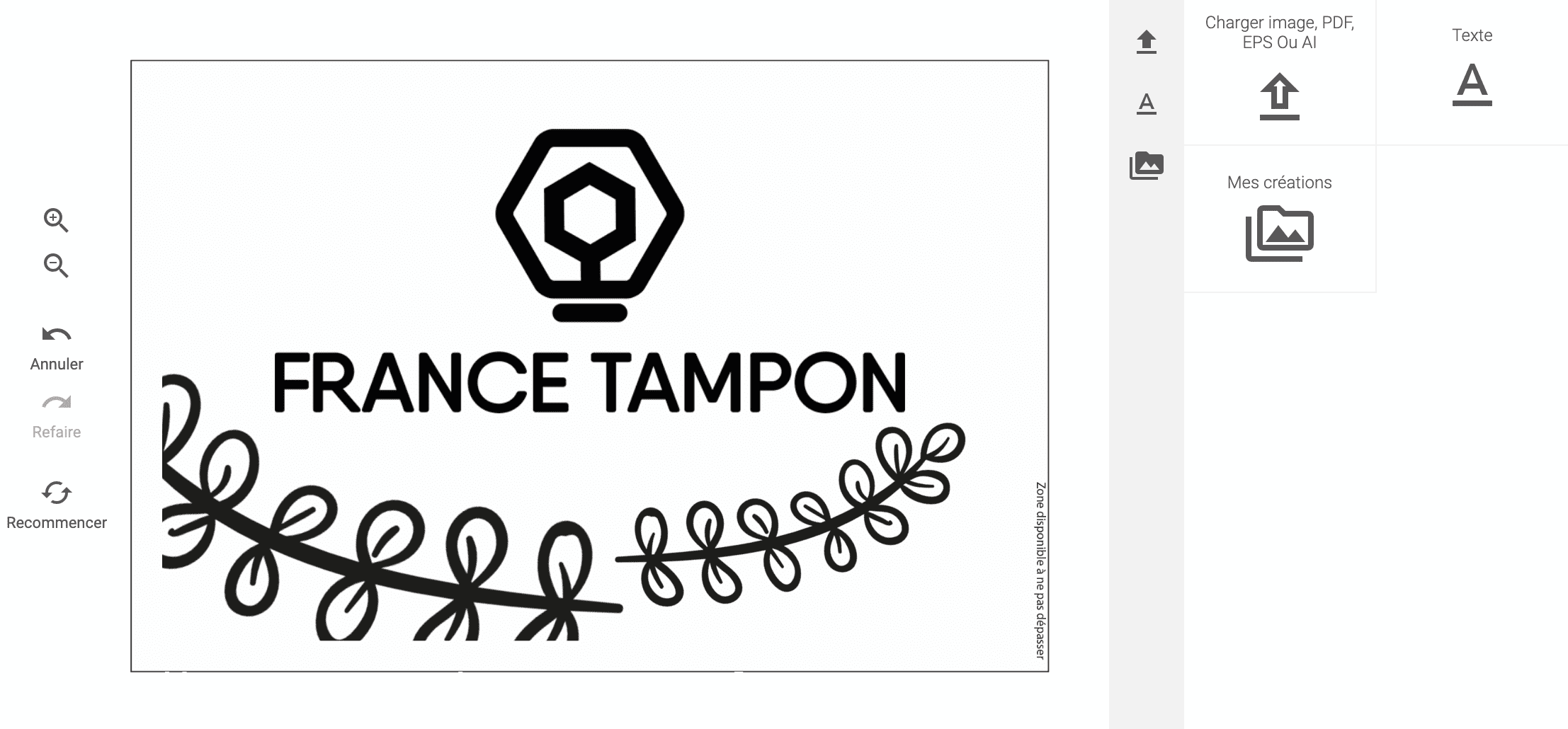
Ajouter du texte
L’onglet « texte » vous permet de créer une zone de texte sur votre tampon. Vous pouvez intégrer autant de texte que vous le souhaitez.
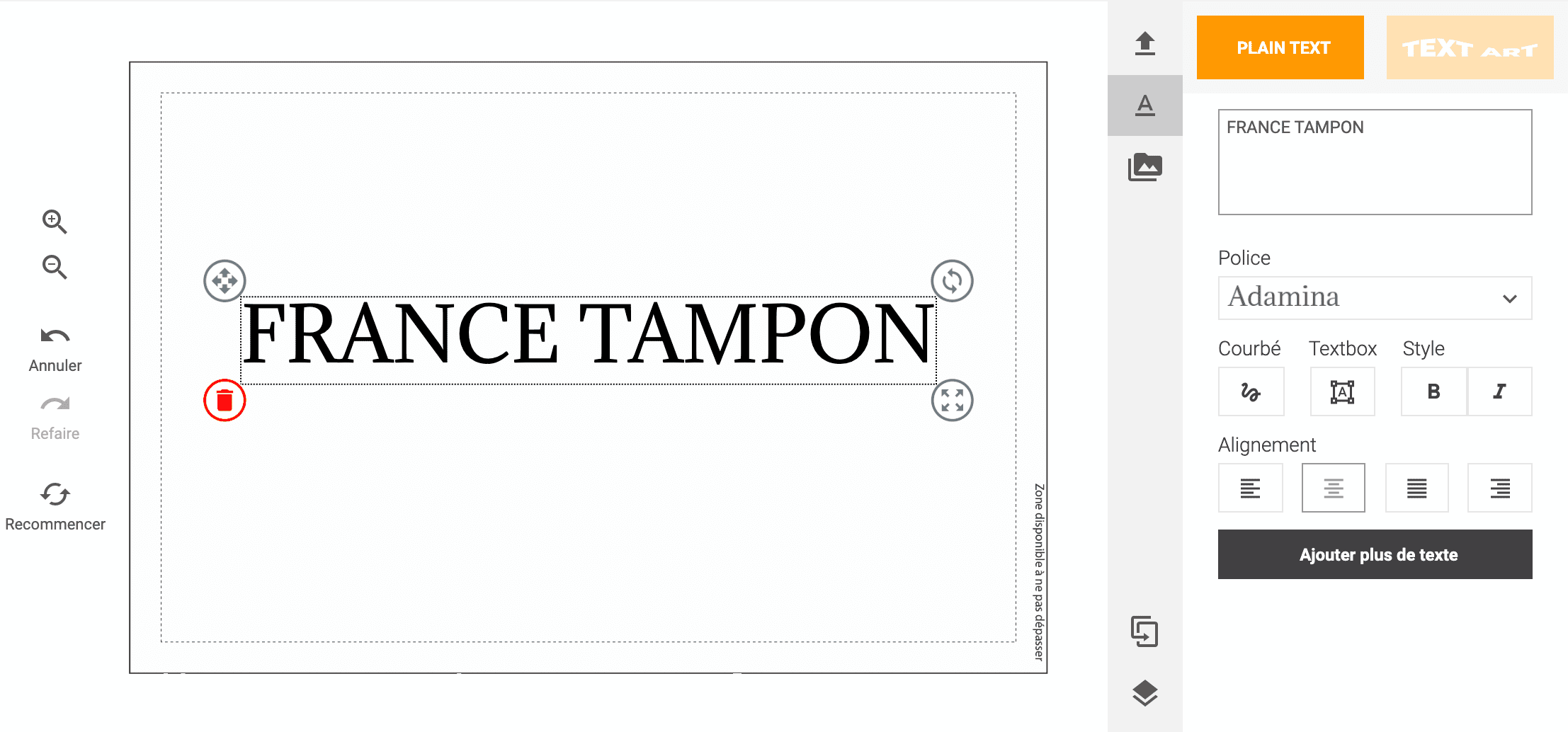
Si vous cliquez sur texte brut, vous pouvez :
- Choisir la police
- Modifier la taille, l’orientation et l’emplacement du texte
Si vous cliquez sur Texte Art, vous pouvez :
- Choisir la police
- Modifier la taille, l’orientation et l’emplacement du texte
- Mettre en gras ou en italique
- Aligner le texte ou le justifier
- Choisir la courbure du texte
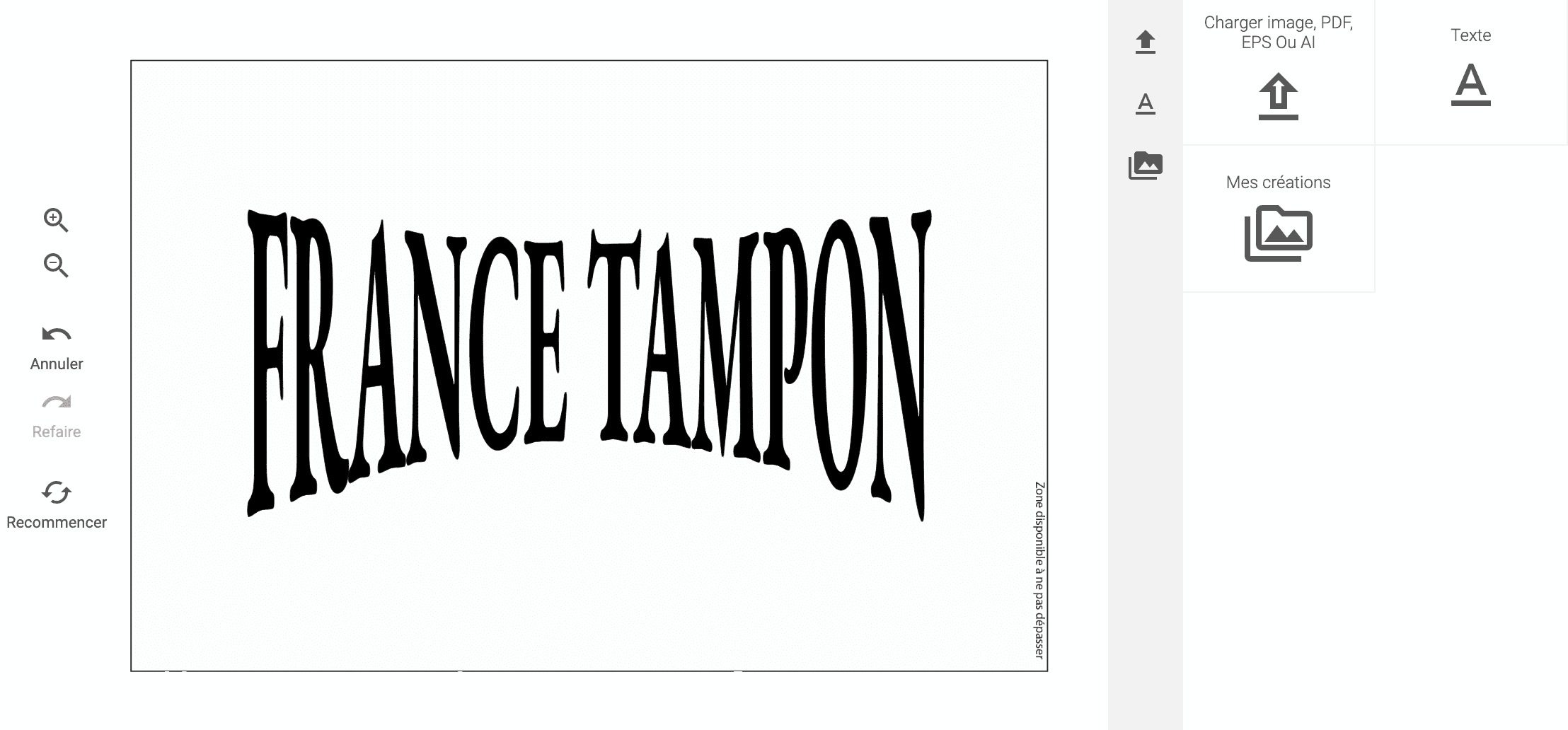
Partager votre création
En cliquant sur « Partager », vous avez la possibilité de partager votre création sur Facebook, Pinterest, Twitter ou tout simplement envoyer votre création de tampon créatif par mail à d’autres personnes et collaborateurs.
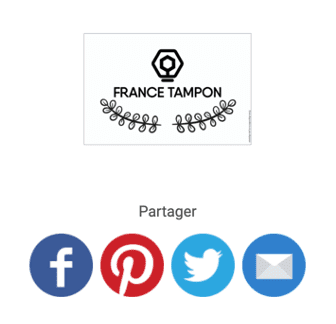
Sauvegarder votre conception
Cliquez sur « Sauvegarder » pour enregistrer votre conception de votre tampon sur votre compte. Vous pouvez alors retrouver facilement votre design plus tard.
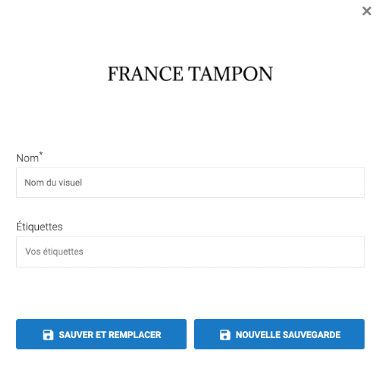
Vous retrouvez par la suite vos designs enregistrés lors de votre prochaine personnalisation dans « mes dessins enregistrés ».
Télécharger votre design en pdf
Si vous cliquez sur « pdf », vous avez la possibilité d’exporter un aperçu de votre tampon puis de le télécharger en pdf.
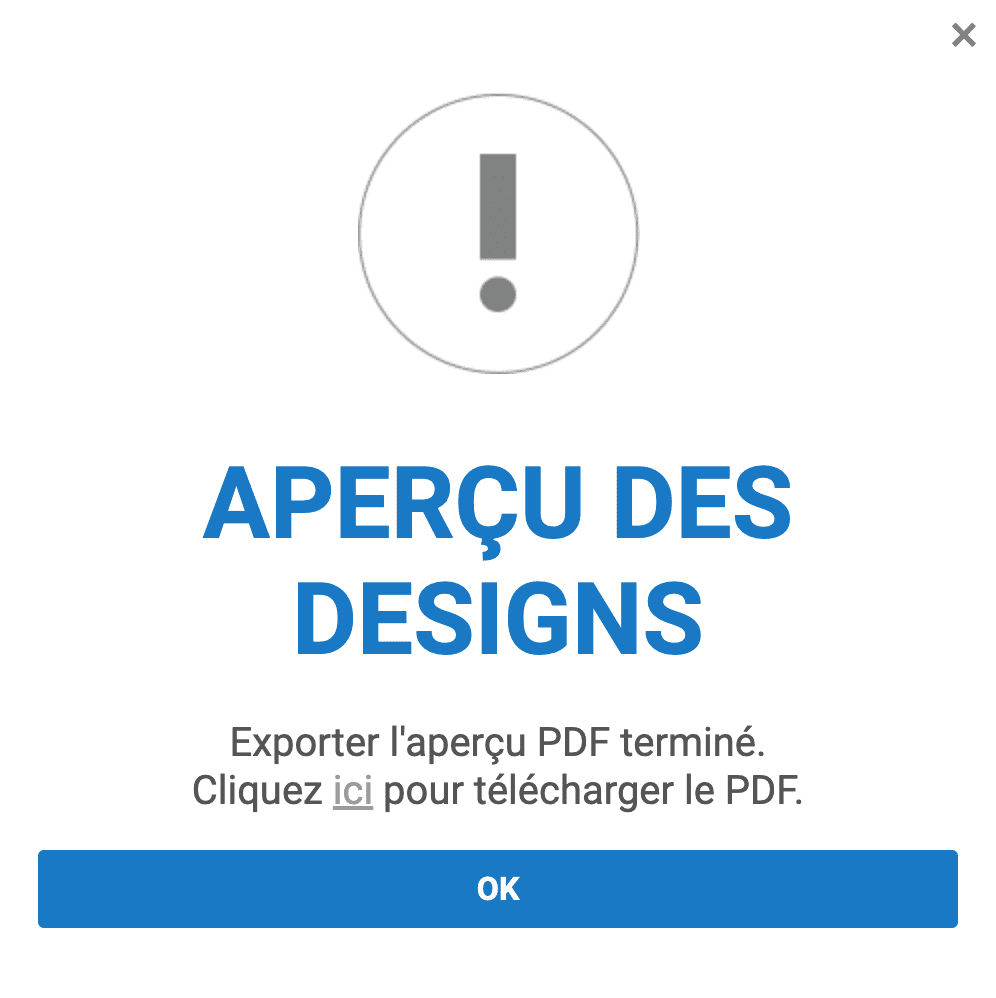
Insérer directement votre propre fichier dans le configurateur
Pour tous nos tampons créatifs, vous avez la possibilité d’insérer directement votre propre fichier de création. Vous pouvez y accéder directement sur le configurateur en cliquant sur le bouton « Personnaliser » des produits.
Pour vous aider à préparer votre fichier pour la maquette de votre tampon créatif, nous vous donnons quelques conseils ci-dessous afin d’obtenir l’empreinte de la plus haute qualité et une livraison rapide.
Création du fichier de la maquette
Pour obtenir un rendu le plus réaliste possible, nous vous conseillons idéalement de travailler à taille réelle de votre tampon en résolution 300 ou 600 dpi. Par exemple, si vous choisissez un tampon 60X20mm, choisissez le même format pour votre maquette.
Les marges sont directement calculées dans le configurateur, vous n’avez donc pas besoin de rajouter de marge sur votre fichier. La taille indiquée dans le titre du produit correspond à la taille de la structure marge comprise.
Retrouvez quelques conseils PAO pour créer le visuel de votre tampon encreur.
Adapter la couleur et la taille des textes
Il faut penser qu’un tampon encreur reproduira une empreinte monochrome de votre création.
- Créez une maquette entièrement en noir et blanc
- Evitez les dégradés
- Limitez les zones à impression négative (aplat de noir avec ligne/texte blanc)
Si vous suivez ces conseils, cela permet à nos machines de faire une gravure précise et nette de votre design selon vos envies. Pour un résultat net une fois sur le papier, nous vous conseillons de ne pas descendre en dessous de 7 à 8 points pour la taille des lignes ou des caractères.
Formats des fichiers pris en charge
Idéalement, les impressions seront plus exactes avec ces formats de fichiers de production : .pdf, .svg, et .ai.
Il est également possible d’importer vos fichiers dans les formats : .png, .jpg et .eps.
Si vous avez besoin d’aide pour la création de votre maquette, contactez nos spécialistes de PAO gratuitement. Ils adapteront votre fichier au format idéal pour la création de votre empreinte.
Importer votre maquette dans le configurateur
Sur la fiche d’un produit, cliquez sur « personnalisez » puis « téléchargez votre image », sélectionnez votre maquette puis l’importez.
Le fichier s’affiche directement sur le configurateur, il vous suffit juste d’ajuster la taille et la position de votre fichier. Le tour est joué !
Cette page présente une des 2 possibilités pour personnaliser un tampon encreur. La 2ème possibilité est d’utiliser le configurateur en ligne pour les tampons professionnels.